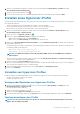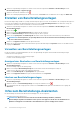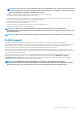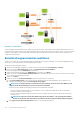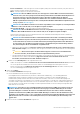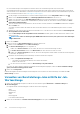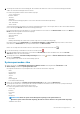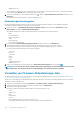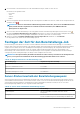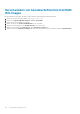Users Guide
Die Seite enthält die Option zum Angeben einer VLAN-ID. Wenn eine VLAN-ID bereitgestellt wird, wird sie für die
Verwaltungsschnittstelle des Hypervisor während der Bereitstellung angewendet und sie markiert den ganzen Datenverkehr mit der
VLAN-ID. Mit der Server-Identifikation werden den bereitgestellten Servern neue Namen und eine Netzwerkidentifikation zugewiesen
Weitere Informationen finden Sie unter VLAN support (VLAN-Support).
a. Um die jeweiligen Serverinformationen zu erweitern und anzuzeigen, klicken Sie unter Ausgewählte Server auf das
.
b. Geben Sie unter Hostname und NIC einen vollständig qualifizierten Hostnamen für den Server ein.
c. Wählen Sie in der Dropdown-Liste NIC Management Tasks die Netzwerkschnittstellenkarte zur Verwaltung des Servers aus.
d. Geben Sie IP-Adressen, Subnetzmaske, Standard-Gateway und DNS-Details ein, oder wählen Sie das Kontrollkästchen Unter
Verwendung von DHCP abrufen.
e. Wenn Sie auf einem Netzwerk implementieren, das eine VLAN-ID erfordert, markieren Sie das VLAN-Kontrollkästchen und geben
dann die VLAN-ID ein.
Verwenden Sie für die VLAN-ID die Zahlen 1 bis 4094. Die VLAN-ID-Nummer 0 ist für die Markierung der Priorität von Frames
reserviert.
f. Wiederholen Sie die Schritte a bis h für alle bereitzustellenden Server, oder aktivieren Sie das Kontrollkästchen Einstellungen für
alle ausgewählten Server anwenden.
Wenn Sie Einstellungen für alle ausgewählten Server anwenden auswählen, geben Sie FQDN-Name und IP-Adresse für die
anderen Server ein.
ANMERKUNG: Stellen Sie mit festgelegtem FQDN-Namen für Server sicher, dass jeder Server einen eindeutigen
Host-Namen hat.
9. Klicken Sie auf Weiter.
10. Führen Sie auf der Seite Bereitstellung planen die folgenden Aktionen aus:
a. Geben Sie einen Jobnamen und eine Jobbeschreibung ein.
b. Für vCenter-Einstellungen geben Sie Folgendes ein:
i. Wählen Sie in vCenter-Instanz die Server-Instanz, die einen Host nach der Bereitstellung verwaltet.
ii. In vCenter-Ziel-Container, klicken Sie auf Durchsuchen, um nach den vCenter-Zielen zu suchen.
iii. Wählen Sie in vCenter-Hostprofil ein Profil aus, das eine Hostkonfiguration enthält und das Verwalten der Hostkonfiguration
unterstützt, die optional ist.
c. Bestimmen Sie die Ausführung des Bereitstellungs-Jobs durch Auswahl eines Zeitplans:
i. Wählen Sie Zeitplan Bereitstellungs-Job
• Verwenden Sie das Kalender-Bedienfeld, um ein Datum auszuwählen.
• Geben Sie die Uhrzeit ein.
ii. Um den Job sofort auszuführen, wählen Sie Bereitstellungs-Job jetzt ausführen.
Um zu der Job-Warteschlange zu gelangen, nachdem der Bereitstellungsauftrag beginnt, wählen Sie Zu der Job-Warteschlange
gehen, nachdem der Auftrag gestartet wurde.
11. Klicken Sie auf Fertigstellen.
Nachdem die Aufgaben des Bereitstellungsassistenten abgeschlossen sind, können Sie die Bereitstellungs-Jobs mithilfe der Job-
Warteschlange verwalten. .
Verwalten von Bereitstellungs-Jobs mithilfe der Job-
Warteschlange
1. Klicken Sie in OpenManage Integration for VMware vCenter auf dem Register Überwachen > Job-Warteschlange auf
Bereitstellungsjobs.
Die folgenden Details zu Bereitstellungsjobs werden im oberen Raster angezeigt:
• Name
• Beschreibung
• Geplante Zeit
• Status
• Erfassungsgröße
• Fortschrittszusammenfassung
2. Klicken Sie zum Aktualisieren der Details zu Bereitstellungsjobs auf das Symbol für Aktualisieren.
136
Bereitstellen von Hypervisors